Ohje iPhonen netin jakamiseen muille laitteille. Jos etsit ohjetta Android-puhelimen internet-yhteyden jakamiseen muille laitteilla, katso Netin jakaminen Android puhelimella tai tabletilla. Jos taas sinulla on iPhonen sijaan iPad, jonka yhteyden haluat jakaa, katso Netin jakaminen iPadilla muille laitteille.
Joskus tulee tilanne, että tarvitset yhteyttä toiseen laitteeseen. Esimerkiksi olet ystävien kanssa mökillä ja tietty verkko ei heidän laitteissaan toimi, mutta huomaat että sinulla yhteys toimii täydellisesti. Voit jakaa iPhonestasi nettiyhteyden kavereillesi. Voit myös käyttää iPhonen nettiyhteyttä kotona tietokoneella, tabletilla tai vaikkapa älytelevisiolla.
Oman nettiyhteyden jakaminen iPhonella muille laitteille
Voit jakaa iPhonen netin kätevästi muille laitteille kytkemällä iPhonen asetuksista Oma hotspotin päälle.
Ensimmäiseksi, avaa iPhonen asetukset.
Valitse asetuksista Oma hotspot. Vanhemmissa iPhone malleissa Oma hotspot löytyy asetuksista nimellä ”Oma yhteyspiste”. Tämä nimi voi myös jatkossa muuttua ohjelmistopäivitysten tai uusien iPhone mallien myötä, mutta tämän artikkelin kirjoitushetkellä asetuksista löytyy Oma hotspot.
Ennen yhteyden jaon päälle kytkemistä, kannattaa ehdottomasti tarkistaa Wi-Fi-salasana ja muuttaa se turvallisemmaksi. Kuvassa salasanana on ”12345678”. Salasana on helposti arvattava ja murrettavissa. Kun yhdistät iPhonesi verkkoon toisen Applen laitteen, johon on kirjauduttu samalle iCloud-tilille, salasanaa ei tarvitse syöttää. Salasanaa tarvitaan ainoastaan muiden laitteiden yhdistämiseen. Voit vaihtaa salasanan painamalla Wi-Fi-salasana.
Syötä monimutkaisempi ja vaikeammin arvattava salasana Salasana-kenttään ja paina oikeasta yläkulmasta Valmis.
Nyt kun salasana on vaihdettu, voit turvallisesti kytkeä internetyhteyden jakamisen päälle. Riittää kun painat Salli muiden liittyä-kytkimestä. Kytkin muuttuu vihreäksi sen merkiksi, että netin jakaminen on päällä.
Oman hotspotin asetuksissa on myös valinta Maksimoi yhteensopivuus. Normaalitilanteessa tämä kytkin kannattaa pitää pois päältä. Jos yhteyden jakamisessa ja/tai jonkun laitteen yhdistämisessä iPhonen jakamaan Wi-Fi-verkkoon on ongelmia, voit kokeilla laittaa valinnan päälle.
Voit nyt yhdistää muita laitteita iPhonen jakamaan verkkoon. iPhonen verkko löytyy muilla laitteilla iPhonesi nimellä. Yllä olevassa kuvassa iPhonen nimi / verkon nimi on iPhone (Joonas). Jos haluat muuttaa verkon nimeä, on puhelimen nimeä vaihdettava. Puhelimen nimen voi määritellä iPhonen asetuksista seuraavaa reittiä: Asetukset -> Tietoja -> Nimi.
Kun olet noudattanut tämän artikkelin ohjeita, verkon jakaminen laitteestasi on turvallista. Ainoastaan salasanan tietävät voivat liittyä jakamaasi verkkoon. Nyt olet jakanut oman yhteyspisteen onnistuneesti käyttöön muille käyttäjille. HUOM! iPhone-malleista riippuen voit jakaa yhteyden max. 5 eri laitteeseen yhtäaikaisesti.
Kiitos että luit ohjeemme ”Netin jakaminen iPhonella muille laitteille”. Jätä mielipiteesi ja kysymyksesi kommenttikenttään. Lue lisää hyödyllisiä ohjeita ja oppaita tästä


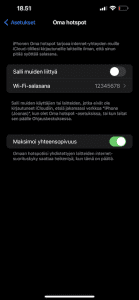
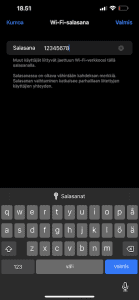

Kysyttävää tai kommentoitavaa?
Otamme mielellämme vastaan palautetta ja kysymyksiä. Voit jättää kysymyksesi ja kommenttisi artikkelista alle.